
Advarsel om servicebatteri er designet til at fortælle dig, at dit bærbare batteri ikke fungerer optimalt, og at det måske skal udskiftes. Af og til viser en softwareopdatering eller fejlmelding advarslen, selvom batteriet er fint, så det kan være lidt vildledende. Hvis du ser advarsler om servicebatterier på din MacBook eller MacBook Pro, er det muligvis ikke nødvendigt at bestille det til et nyt batteri endnu.
Hvis du kigger på Apple-fora, vil du se, at batterierne for batterier på batterier, der skulle være fine, ikke er noget nyt. Hvis du ser det på din bærbare computer, kan batteriet være okay. I betragtning af hvor dyr en ny enhed kan være, er det værd at lave en lille fejlfinding først for at sikre, at batteriet virkelig er på vej ud, og at det ikke er en fejl eller fejl, der får advarslen til at vises.

Fjern advarslen om servicebatteri
Når du fejler enhver form for advarsel, er det nyttigt at fjerne den første advarsel og vente på, at den vises igen. Der kan være hundrede forskellige grunde til, at fejlen blev udløst, og ingen af dem kan være relateret til et døende batteri. Afklaring af advarslen gør det muligt for os at se, om det var engangsløs eller om der sker noget andet.
Hvis fejlen rydder og ikke kommer tilbage, ved vi, at det var en fejl. Hvis det vises igen, ved vi noget andet der foregår. For at fjerne advarslen skal vi udføre en statisk udladning. Dette fungerer kun på MacBook-modeller med aftagelige batterier.
- Tag batteriet ud og tag stikket ud af stikkontakten.
- Hold tænd / sluk-knappen nede i 20 - 30 sekunder.
- Sæt den bærbare computer i lysnettet, og vent indtil du ser en grøn LED på ledningen.
- Fjern stikket fra den bærbare computer og udskift batteriet.
Hvis det var et problem med strøm eller strøm, der udløste advarslen om servicebatteri, bør det rydde det. Hvis ikke, kan du kalibrere batteriet. Dette vil helt nedbringe batteriet og genoplade det igen for at nulstille. Det tager lang tid, men det er værd at gøre, før du udskifter batteriet helt.
- Oplad din bærbar computer til 100% og lad den køre i en time eller to.
- Tag stikket ud af stikkontakten, og lad computeren køre over natten eller under arbejdet.
- Lad batteriet helt løbe tør for at ignorere advarsler om lavt strømforbrug.
- Lad den bærbare computer stå tom for et par timer.
- Oplad det igen indtil 100%.
Dette kalibrerer batteriet og virker som om en fabriksindstilling gør for den bærbare computer. Servicebatteri advarslen skal nu gå væk. Hvis advarslen vises igen, er din eneste mulighed at nulstille SMC, bare i tilfælde. Dette er en sidste udvej, da det ikke ofte er årsagen til advarslen om servicebatteri. Det nulstiller også eventuelle hardwarepræferencer, du har lavet siden du brugte den bærbare computer.
- Luk din MacBook helt ned.
- Tryk til venstre Shift + Ctrl + Option + tænd / sluk-knappen på en gang og hold den nede i et par sekunder.
- Slip alle taster på en gang.
- Tænd for MacBook og start som normalt.
Du vil finde eventuelle tilpasninger, du måtte have lavet, vil blive nulstillet tilbage til standard, men forhåbentlig skal servicebatteri advarslen endelig forsvinde.
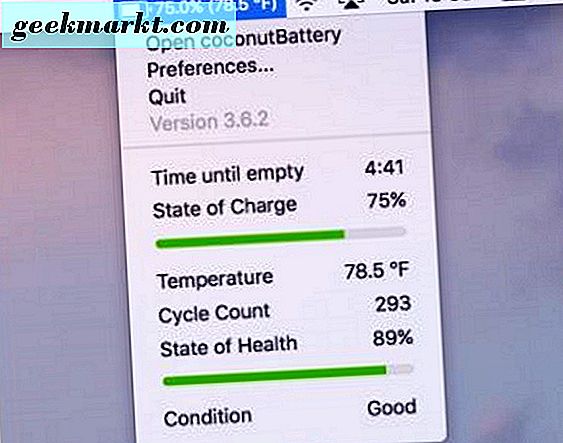
Batteriovervågning
Hvis advarslen vises igen, skal du kontrollere, hvor mange cykler den skulle have forladt i den. Et MacBook-batteri er godt til 1000 cyklusser, så sammenlign læsningen til det pågældende nummer og se, hvor du er. Det kan give en indikation af om batteriet skal udskiftes eller ej.
- Vælg Apple-menuen øverst til venstre på skrivebordet.
- Vælg Om denne Mac.
- Vælg Systemrapport og derefter Power fra venstre rude.
- Kontroller cyklusantalet af batteriet i midten under Health Information.
Et MacBook-batteri har en gennemsnitlig antal cyklusser, den burde være god til, og cyklotællingen skal være en nøjagtig repræsentation af, hvor mange der er tilbage. Hvis der er mange cykler tilbage, men advarslen fortsætter med at blive vist, kan det være noget andet end batteriet. For det kan du blive nødt til at tage det til et servicecenter.
Hvis du vil holde øje med dit MacBook-batteri, kan du prøve Coconut Battery. Det er en gratis app, der kan give meget detaljer om tilstanden, alderen og tilstanden på dit batteri. Mange MacBook-ejere sværger ved denne lille app, så det kan være værd at bruge for bedre at styre batteriet.
Kender du til en anden måde at reparere advarslen om servicebatteri? Fortæl os om det nedenfor, hvis du gør det!







